OPC服务器设置
远程访问OPC服务器设置

远程访问OPC服务器设置OPC客户端一方面可以访问本机上的OPC服务器,另一方面,它还可以利用微软的DCOM机制,通过网络来访问其它计算机上的OPC服务器,从而达到远程数据连接的目的。
访问本地服务器比较简单,只要检索本地的OPC服务器,并配置相应的组(Group)和数据项(Item)即可,通过网络访问时需要考虑较多的网络连接因素,大体上来说大概有如下的几个需要配置的方面(以WINXP Xp2为例):一. 运行OPC客户端的计算机和运行OPC服务器的计算机需要彼此能互相访问。
1.1要保证其物理连接,也就是网线正确的连接着两台计算机。
1.2在这两台计算机上分别建立同一个账号及密码,比如用户名[opcuser],密码[123456](注意:用户密码最好不要设置为空),在这两台计算上使用这个账户都可以登录系统。
关于增加账号及密码请参考对应Windows操作系统的帮助文档。
1.3启用各自Windows操作系统的Guest权限。
完成上面几步后,应该达到的效果是:从任何一台计算机搜索另一台计算机,都可以搜索到,并且可以访问对方计算机的共享目录及共享打印机等资源。
如下图:即便用户没有共享任何东西,也会显示空的共享文件夹,而不会产生诸如”不能访问”等信息。
如果不能访问对方的计算机,首先用ping命令来保证网络的连通,如果必要的情况下,可以关闭这两台计算机的防火墙(无论是winxp xp2自带的防火墙还是专用的防火墙)以及杀毒软件,以杜绝可能产生的问题。
如果访问另一台计算机产生”拒绝访问”的错误,可从网络查找相关资源进行解决。
二. 配置OPCServer所在的计算机2.1 注册OPCEnum.exe。
opcenum.exe是运行在服务器端的用于枚举本机OPC服务器的服务程序,由OPC基金会提供。
注册opcenum有如下几种方式:a)将opcenum.exe拷贝到系统目录下,然后用命令行运行opcenum /regserver 来注册它。
WINCC OPC服务器配置

WINCC OPC服务器配置WINCC OPC服务器配置⒈简介本文档描述了如何配置WINCC OPC服务器,以实现与其他设备进行数据通信。
WINCC OPC服务器是一种软件服务,通过使用OPC (OLE for Process Control)协议,允许不同厂商生产的设备和系统进行通信。
本文档详细介绍了WINCC OPC服务器的配置过程,并提供了相关步骤和说明。
⒉准备工作在开始配置WINCC OPC服务器之前,需要进行以下准备工作:⑴确保WINCC软件已正确安装并配置。
⑵确保需要与WINCC OPC服务器通信的设备已正确安装并连接。
⒊WINCC OPC服务器配置步骤根据以下步骤进行WINCC OPC服务器的配置:⑴打开WINCC配置工具。
⑵在配置工具中,选择OPC服务器配置选项。
⑶“添加服务器”按钮,添加新的OPC服务器。
⑷在弹出的对话框中,输入服务器的名称和描述信息,并选择通信协议(如OPC DA、OPC HDA等)。
⑸配置OPC服务器的连接属性,包括远程主机名、端口号等。
⑹确定配置信息并保存。
⒋配置设备通信配置设备通信是实现与WINCC OPC服务器通信的关键步骤。
根据实际设备的类型和要求,选择适合的通信方式,并按照以下步骤进行配置:⑴打开WINCC配置工具。
⑵在配置工具中,选择设备通信配置选项。
⑶选择要配置的设备,并根据设备提供的通信协议和参数进行配置。
⑷确定配置信息并保存。
⒌测试通信配置完成后,需要测试与WINCC OPC服务器的通信是否正常。
按照以下步骤进行测试:⑴打开WINCC配置工具。
⑵在配置工具中,选择测试工具选项。
⑶选择要测试的设备或OPC服务器。
⑷执行测试命令并查看测试结果。
⒍附件本文档涉及的附件包括:- WINCC软件安装文件- WINCC配置工具使用手册- 设备通信协议文档⒎法律名词及注释在本文档中涉及的法律名词及其注释如下:- OPC(OLE for Process Control):一种基于标准化协议的工业自动化通信技术,用于实现设备间的数据交换和通信。
OPC配置详细说明
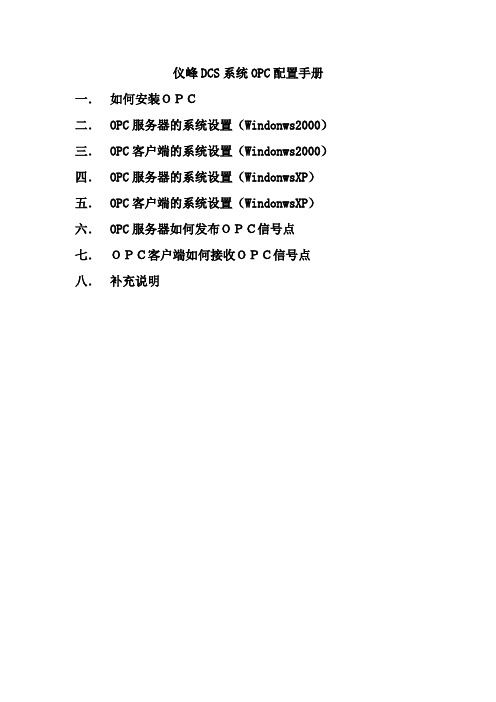
仪峰DCS系统OPC配置手册一.如何安装OPC二.OPC服务器的系统设置(Windonws2000)三.OPC客户端的系统设置(Windonws2000)四.OPC服务器的系统设置(WindonwsXP)五.OPC客户端的系统设置(WindonwsXP)六.OPC服务器如何发布OPC信号点七.OPC客户端如何接收OPC信号点八.补充说明一.DCS中安装OPC1.DCS软件注册OPC运行C:\Program Files\csyf\tools\install.bat 运行C:\Program Files\csyf\tools\YFOPCsvr.reg 具体操作如下图:首先打开Tools文件夹如下:再次双击鼠标运行Install.bat文件最后双击鼠标运行YFOPCsvr.reg如下图:选择“是”点击“确定”,完成注册过程。
2.如何在DCS中开启OPC服务器打开文件C:\Program Files\csyf\ini\system.ini找到如下位置:[Host]Name=ClinetSystem=0UserID=3OPCStove=True \\值修改为“True”表示发布单炉数据OPCServer=True \\值修改为“True”表示开启OPC服务器3.如何在在DCS中开启OPC客户端打开文件C:\Program Files\csyf\ini\system.ini找到如下位置:[OPCDATA]ISOPCC=True \\值修改为“True”表示开启OPC客户端preOPCTagName=ServerIP=128.128.1.140 \\填写对方OPC服务器的IP地址ServerName=SUPCON.JXServer.1 \\填写对方OPC服务器的服务名称按以上设置完成以后,运行DCS程序的时候,OPC服务器和客户端程序都会自动运行。
二. OPC服务器的系统设置(Windonws2000)特别注意:1.Windows2000操作系统必须使用专业版+SP4补丁2.在操作系统下创建一个新的用户名和密码,例如用户名:CSYF登录密码:11(密码最好不为空)。
OPC设置
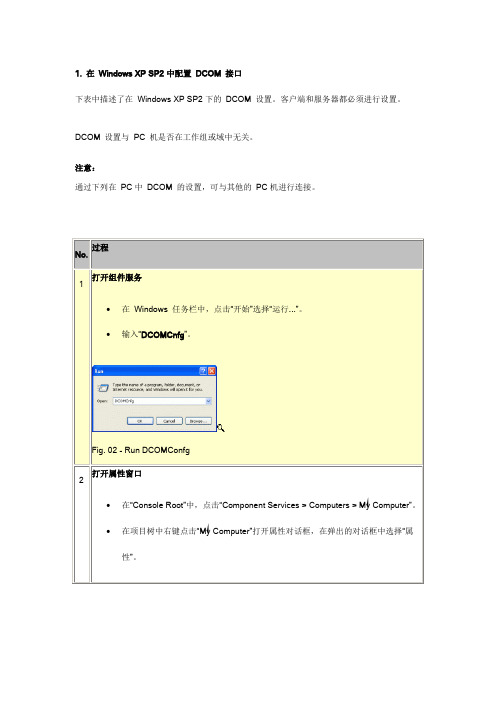
1.在Windows XP SP2 中配置DCOM 接口下表中描述了在Windows XP SP2 下的DCOM 设置。
客户端和服务器都必须进行设置。
DCOM 设置与PC 机是否在工作组或域中无关。
注意:通过下列在PC 中DCOM 的设置,可与其他的PC 机进行连接。
过程No.打开组件服务1•在Windows 任务栏中,点击“开始”选择“运行...”。
•输入“DCOMCnfg”。
Fig. 02 - Run DCOMConfg打开属性窗口2•在“Console Root”中,点击“Component Services > Computers > My Computer”。
•在项目树中右键点击“My Computer”打开属性对话框,在弹出的对话框中选择“属性”。
Fig. 03 - Opening properties window设置默认属性3•选择“Default Properties”并激活“DCOM”复选框。
•设置默认验证级别为“Default”,默认模拟级别为“Identify”。
Fig. 04 - Setting default properties编辑访问权限4•转到COM 安全选项卡并点击访问权限的“Edit limits...”注意:如果“Edit limits...”按钮没有启用,那么访问权限包含在本地安全策略中。
补救:•在控制面板中,点击“Administrative Tools”中的“Local security policy” 。
•转到“Security settings > Local policies > Security options”并打开“DCOM: Machine Access Restrictions in Security Descriptor Definition Language(SDDL) syntax”。
注意:对于常规安全因素如果删除了用户组或用户名,这也许会削弱已安装软件组件的功能。
KEPSERVER OPC 服务器配置文档

两套设备的打标程序是相同的,登陆的时候可以选择是否连接OPC,OPC的相关设置在系统参数->OPC通讯设置
一.OPC的项名:
发动机信息项:包含了从发动机上读取的所有信息。
OPC数据读取标志项:PLC进行过数据校验确定数据无误后,将该位置1
数据读取完毕标志:计算机读OPC数据后,将该位置1
换型信息:由PLC来写,发动机的型号,计算机用来作为换型的依据。
二.数据格式设置:
行号:对应打印行的行号
起始位置:该行取发动机信息的起始位置
位数:该行取发动机信息的位数
校验:对固定字符数据长度的校验,暂不用没做处理
三.换型设置
如果需要根据发动机型号来进行工件切换请将OPC项名中的是否有换型选中OPC标志:从PLC读取的换型标志(跟电气协商定义)
工件名称:换型标志对应的打印工件。
PCS7远程访问OPC服务器设置
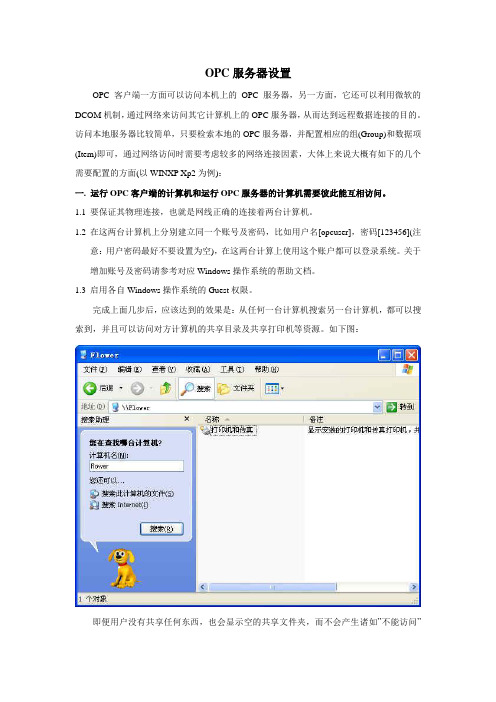
OPC服务器设置OPC客户端一方面可以访问本机上的OPC服务器,另一方面,它还可以利用微软的DCOM机制,通过网络来访问其它计算机上的OPC服务器,从而达到远程数据连接的目的。
访问本地服务器比较简单,只要检索本地的OPC服务器,并配置相应的组(Group)和数据项(Item)即可,通过网络访问时需要考虑较多的网络连接因素,大体上来说大概有如下的几个需要配置的方面(以WINXP Xp2为例):一. 运行OPC客户端的计算机和运行OPC服务器的计算机需要彼此能互相访问。
1.1要保证其物理连接,也就是网线正确的连接着两台计算机。
1.2在这两台计算机上分别建立同一个账号及密码,比如用户名[opcuser],密码[123456](注意:用户密码最好不要设置为空),在这两台计算上使用这个账户都可以登录系统。
关于增加账号及密码请参考对应Windows操作系统的帮助文档。
1.3启用各自Windows操作系统的Guest权限。
完成上面几步后,应该达到的效果是:从任何一台计算机搜索另一台计算机,都可以搜索到,并且可以访问对方计算机的共享目录及共享打印机等资源。
如下图:即便用户没有共享任何东西,也会显示空的共享文件夹,而不会产生诸如”不能访问”等信息。
如果不能访问对方的计算机,首先用ping命令来保证网络的连通,如果必要的情况下,可以关闭这两台计算机的防火墙(无论是winxp xp2自带的防火墙还是专用的防火墙)以及杀毒软件,以杜绝可能产生的问题。
如果访问另一台计算机产生”拒绝访问”的错误,可从网络查找相关资源进行解决。
二. 配置OPCServer所在的计算机2.1 注册OPCEnum.exe。
opcenum.exe是运行在服务器端的用于枚举本机OPC服务器的服务程序,由OPC基金会提供。
注册opcenum有如下几种方式:a)将opcenum.exe拷贝到系统目录下,然后用命令行运行opcenum /regserver 来注册它。
OPC服务器端(XP SP2)设置
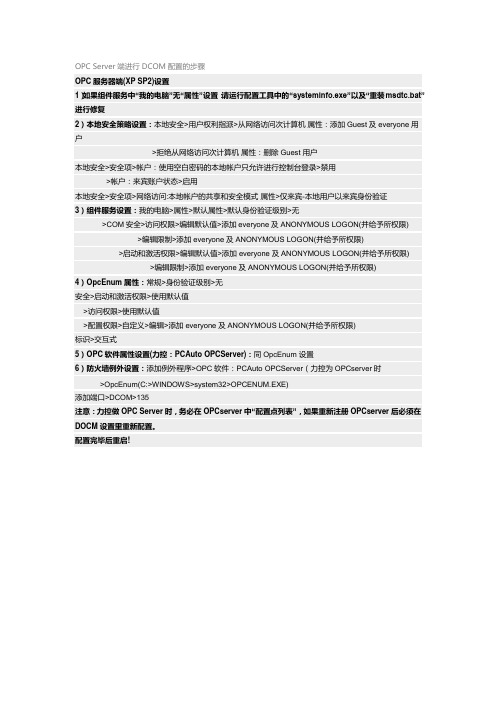
OPC Server端进行DCOM配置的步骤OPC服务器端(XP SP2)设置1)如果组件服务中“我的电脑”无“属性”设置:请运行配置工具中的“systeminfo.exe”以及“重装msdtc.bat”进行修复2)本地安全策略设置:本地安全>用户权利指派>从网络访问次计算机属性:添加Guest及everyone用户>拒绝从网络访问次计算机属性:删除Guest用户本地安全>安全项>帐户:使用空白密码的本地帐户只允许进行控制台登录>禁用>帐户:来宾账户状态>启用本地安全>安全项>网络访问:本地帐户的共享和安全模式属性>仅来宾-本地用户以来宾身份验证3)组件服务设置:我的电脑>属性>默认属性>默认身份验证级别>无>COM安全>访问权限>编辑默认值>添加everyone及ANONYMOUS LOGON(并给予所权限)>编辑限制>添加 everyone及ANONYMOUS LOGON(并给予所权限)>启动和激活权限>编辑默认值>添加 everyone及ANONYMOUS LOGON(并给予所权限)>编辑限制>添加 everyone及ANONYMOUS LOGON(并给予所权限)4)OpcEnum属性:常规>身份验证级别>无安全>启动和激活权限>使用默认值>访问权限>使用默认值>配置权限>自定义>编辑>添加 everyone及ANONYMOUS LOGON(并给予所权限)标识>交互式5)OPC软件属性设置(力控:PCAuto OPCServer):同OpcEnum设置6)防火墙例外设置:添加例外程序>OPC软件:PCAuto OPCServer(力控为OPCserver时>OpcEnum(C:>WINDOWS>system32>OPCENUM.EXE)添加端口>DCOM>135注意:力控做OPC Server时,务必在OPCserver中“配置点列表”,如果重新注册OPCserver后必须在DOCM设置里重新配置。
OPC服务器配置
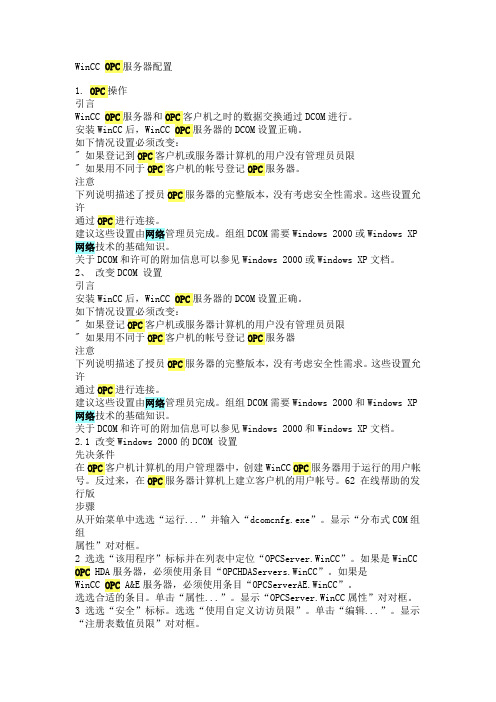
WinCC OPC服务器配置1. OPC操作引言WinCC OPC服务器和OPC客户机之时的数据交换通过DCOM进行。
安装WinCC后,WinCC OPC服务器的DCOM设置正确。
如下情况设置必须改变:" 如果登记到OPC客户机或服务器计算机的用户没有管理员员限" 如果用不同于OPC客户机的帐号登记OPC服务器。
注意下列说明描述了授员OPC服务器的完整版本,没有考虑安全性需求。
这些设置允许通过OPC进行连接。
建议这些设置由网络管理员完成。
组组DCOM需要Windows 2000或Windows XP 网络技术的基础知识。
关于DCOM和许可的附加信息可以参见Windows 2000或Windows XP文档。
2、改变DCOM 设置引言安装WinCC后,WinCC OPC服务器的DCOM设置正确。
如下情况设置必须改变:" 如果登记OPC客户机或服务器计算机的用户没有管理员员限" 如果用不同于OPC客户机的帐号登记OPC服务器注意下列说明描述了授员OPC服务器的完整版本,没有考虑安全性需求。
这些设置允许通过OPC进行连接。
建议这些设置由网络管理员完成。
组组DCOM需要Windows 2000和Windows XP 网络技术的基础知识。
关于DCOM和许可的附加信息可以参见Windows 2000和Windows XP文档。
2.1 改变Windows 2000的DCOM 设置先决条件在OPC客户机计算机的用户管理器中,创建WinCC OPC服务器用于运行的用户帐号。
反过来,在OPC服务器计算机上建立客户机的用户帐号。
62 在线帮助的发行版步骤从开始菜单中选选“运行...”并输入“dcomcnfg.exe”。
显示“分布式COM组组属性”对对框。
2 选选“该用程序”标标并在列表中定位“OPCServer.WinCC”。
如果是WinCC OPC HDA服务器,必须使用条目“OPCHDAServers.WinCC”。
OPC服务器设置

OPC服务器设置1:概述在本章节中,我们将介绍OPC服务器设置的目的和范围,以及本文档的组织结构和使用方法。
2:前提条件在本章节中,我们将列出执行本文档所需的前提条件,例如操作系统要求、硬件要求和软件依赖项。
3:安装OPC服务器在本章节中,我们将提供安装OPC服务器的详细步骤。
包括和安装OPC服务器软件,配置安装选项,并完成安装向导。
4:配置OPC服务器在本章节中,我们将介绍如何配置OPC服务器。
包括打开服务器配置工具,设置通信协议、端口和服务选项,以及配置安全性和权限。
5:添加OPC服务器项在本章节中,我们将演示如何添加OPC服务器项。
包括选择服务器项,定义标签和属性,以及设置数据访问权限。
6:测试和验证在本章节中,我们将讨论测试和验证OPC服务器设置的方法。
包括使用OPC客户端工具进行连接和访问测试,以及检查服务器日志和报告错误。
7:故障排除在本章节中,我们将提供一些常见问题和故障排除方法。
包括解决连接问题、数据访问错误和性能问题的建议。
8:维护和更新在本章节中,我们将介绍维护和更新OPC服务器设置的方法。
包括备份和恢复配置、升级软件版本和更改设置的步骤。
9:附件本文档附带以下附件,供参考和进一步了解:- OPC服务器安装程序- OPC服务器配置示例文件- OPC服务器项配置示例文件附件1: OPC服务器安装程序附件2: OPC服务器配置示例文件附件3: OPC服务器项配置示例文件法律名词及注释:在本文档中使用的法律名词及其相应注释如下:- OPC: OLE for Process Control,一种工业自动化控制系统的标准协议。
OPC通信环境配置
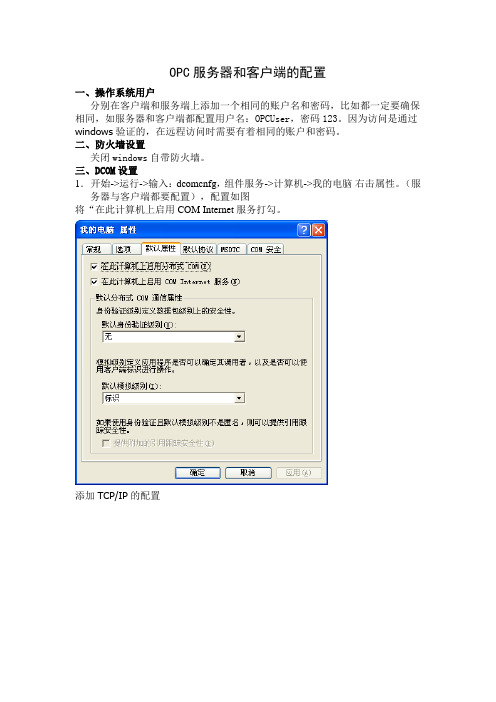
OPC服务器和客户端的配置一、操作系统用户分别在客户端和服务端上添加一个相同的账户名和密码,比如都一定要确保相同,如服务器和客户端都配置用户名:OPCUser,密码123。
因为访问是通过windows验证的,在远程访问时需要有着相同的账户和密码。
二、防火墙设置关闭windows自带防火墙。
三、DCOM设置1.开始->运行->输入:dcomcnfg,组件服务->计算机->我的电脑右击属性。
(服务器与客户端都要配置),配置如图将“在此计算机上启用COM Internet服务打勾。
添加TCP/IP的配置MSDTC,点击安全性配置后,作如图配置COM安全在访问权限及启动和激活权限区域内点击编辑限制按钮。
分别添加用户ANONYMOUS LOGON,Everyone,INTERACTIVE,NETWORK。
选中所有的允许选项。
2.组件服务->计算机->我的电脑->DCOM 配置(仅服务器)找到服务器端安装的OPC服务,如。
右击属性安全选项卡中添加账户ANONYMOUS LOGON,Everyone,INTERACTIVE并允许所有权限。
终结点选项卡添加TCP/IP连接标识选项卡选中系统账户3.如果有OpcEnum在DCOM配置中。
右击属性,要作如下改动。
(服务器与客户端都要配置)常规选项卡,身份验证级别改成无安全选项卡,均选中使用默认值4.重启电脑三、本地安全策略配置开始->运行->输入secpol.msc 进入本地安全设置(服务器与客户端都要配置)本地策略->安全选项->网络访问:本地账户的共享和安全模式。
修改成经典本地用户身份验证。
MCGS OPC服务器配置
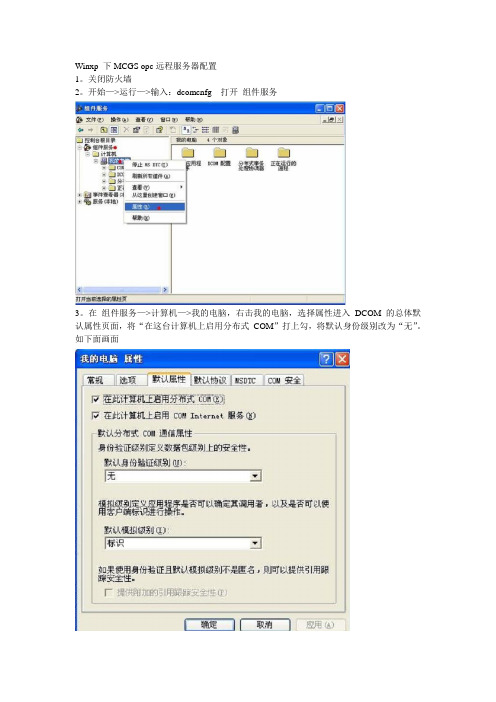
Winxp 下MCGS opc远程服务器配置
1。
关闭防火墙
2。
开始—>运行—>输入:dcomcnfg 打开组件服务
3。
在组件服务—>计算机—>我的电脑,右击我的电脑,选择属性进入DCOM 的总体默认属性页面,将“在这台计算机上启用分布式COM”打上勾,将默认身份级别改为“无”。
如下面画面
4。
打开属性—>切换到“安全”属性页,分别编辑如下4个选项
5。
以上4个选项分别添加everyone,administratro,anonymous user 三个用户用户,
并勾选上所有权限选项。
【请注意是三个用户,如果少了一个有可能出现找不到服务器的情况】
6。
在msdtc 标签下,点击“安全性配置”,按下图配置
7。
在OPC 服务器上,还要回到“组件服务”界面,打开DCOM 配置,找到注册的MCGS OPC SEVER服务器的名称选项,右击它的属性。
在‘常规’选项中身份验证基本选‘无’;如图:
在‘位置’选项中选择如下
在标示选项中选择如下
8。
在OPC 服务器上,还要回到“组件服务”界面,打开DCOM 配置,找到注册的OpcEnum 服务器的名称选项,右击它的属性。
重复第7步设置。
9.。
本地安全策略配置
控制面板-》管理工具-》本地安全策略,
本地策略-》安全选项-》网络访问,右击选择属性,改为选择“经典—本地用户以自己的身份验证”。
上位机程序OPC服务器配置

通过ETHERNET 建立OPC 服务器与S7 PLC 的S7 连接(基于先进的PC 组态)一.OPC 服务器与PLC S7 连接通讯的组态1. 配置PC 站的硬件机架当SIMATIC NET 软件成功安装后,在PC 机桌面上可看到Station Configurator 的快捷图标,同时在任务栏(Taskbar)中也会有Station Configuration Editor 的图标。
如图1。
图1:Station Configuration Editor 的图标2. 通过点击图标打开Station Configuration Editor 配置窗口,如图2.图2:Station Configuration Editor 配置窗口3. 选择一号插槽,点击Add 按钮或鼠标右键选择添加,在添加组件窗口中选择OPC Server点击OK 即完成。
如图3.图3:添加OPC Server4. 同样方法选择三号插槽添加IE General,如图4.图4:添加IE General插入IE General 后,即弹出其属性对话框。
点击Network Properties,进行网卡参数配置。
图5:网卡属性5. 网卡的配置点击Network Properties 后,WINDOWS 网络配置窗口即打开,选择本地连接属性菜单设置网卡参数,如IP 地址,子网掩码等。
步骤如图6,图7,图8。
注意,IP 地址要和PLC的IP地址处于同一网段内(PLC的IP地址为192.168.9.1)。
一般两台工控机的IP地址分别为192.168.9.110和192.168.9.111。
确认各步设置后,网卡的配置完成。
图6: 本地连接图7:网卡属性选择图8:分配普通网卡参数6. 分配PC Station 名称点击“Station Name”按钮,指定PC 站的名称,这里命名为ethernetopc。
点击“OK”确认即完成了PC 站的硬件组态。
OPCClient远程连接OPC服务器配置手册

OPCClient远程连接OPC服务器配置手册一,操作系统用户1、在OPC服务器上用Administrator用户建立一个拥有管理员权限的用户并设置密码,一定要设置密码,不能为空,如:用户名:OPCClientUser 密码:1232、在OPCClient服务器上用Administrator用户建立一个相同的拥有管理员权限的用户并设置相同密码,一定要设置密码,不能为空,如:用户名:OPCClientUser 密码:123,并用OPCClientUser用户登入。
二、防火墙设置(OPC服务器和客户端上都要进行设置)1、关闭window自带的防火墙。
2、如果不关闭windows自带的防火墙,则需要在window防火墙管理界面上配置允许客户端程序访问权限和开放OPC通讯135端口。
步骤如下:1)2)3)4)5)三、DCOM配置(OPC服务器和OPCClient服务器都要进行设置)1、开始—>运行—>输入:dcomcnfg进入DCOM的总体默认属性页面,将“在这台计算机上启用分布式COM”打上勾,将默认身份级别改为“无”。
如下面画面2、打开属性—>切换到“安全”属性页,分别编辑如下4个选项。
3、以上4个选项分别添加everyone,administratro,anonymous user三个用户用户,并勾选上所有权限选项。
【请注意是三个用户,如果少了一个有可能出现找不到服务器的情况】设置DTC在msdtc标签下,点击“安全性配置”,按下图配置4、在OPC服务器上,还要回到“组件服务”界面,打开DCOM配置,找到注册的OPC服务器的名称选项,打开它的属性。
设置加密设置位置启用交互式用户(注:有时做好dcom配置后,需要重新启动电脑才起作用。
所以为了安全起见,建议最好重新启动一下电脑,再做下一步)。
四、本地安全策略配置1、OPC服务器和OPCClient服务器都要设置:打开“控制面版”à“管理工具”à打开“本地安全策略”2、à安全选项—>”网络访问:本地帐户的共享和安全模式”->属性3、选择“经典—本地用户以自己的身份验证”注意一点不能忘了这一步,否则会在连接Opc服务器时报“拒绝访问”的错误!五、其他设置1、关闭操作系统运行的其他防火墙,杀毒软件等。
WINCC_OPC服务器配置
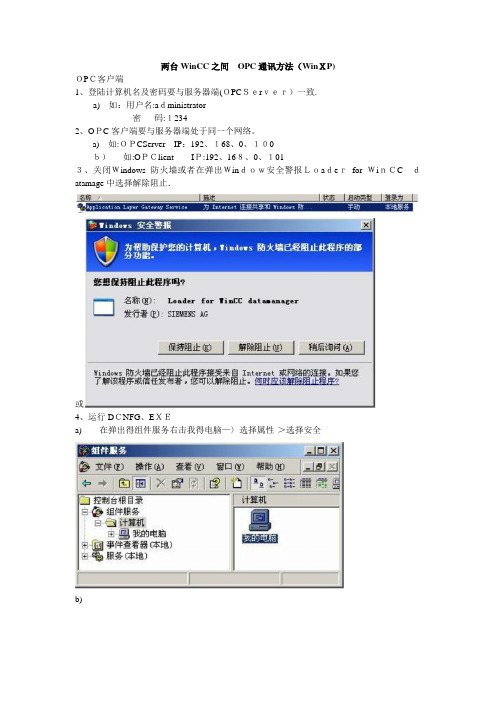
两台WinCC之间OPC通讯方法(WinXP)OPC客户端1、登陆计算机名及密码要与服务器端(OPCServer)一致.a) 如:用户名:administrator密码:12342、OPC客户端要与服务器端处于同一个网络。
a) 如:OPCServer IP:192、168、0、100b)如:OPClient IP:192、168、0、1013、关闭Windows防火墙或者在弹出Window安全警报Loaderfor WinCCdatamage中选择解除阻止.或4、运行DCNFG、EXEa)在弹出得组件服务右击我得电脑—〉选择属性->选择安全b)c)在访问权限中选择编辑限制d) ANONMOUS LOGON组中选中远程访问。
5、剩下得就就是在WinCC创建客户端项目。
效果如图:6、OPC服务器端1、登陆计算机名及密码要与服务器端(OPCClient)一致。
a)如:用户名:administrator密码:12342、OPC客户端要与服务器端处于同一个网络。
b) 如:OPCServerIP:192、168、0、100c)如:OPClientIP:192、168、0、1013、关闭Windows防火墙或者在弹出Window安全警报Loaderfor WinCC da tamage中选择解除阻止。
或4、运行DCNFG、EXEd) 在弹出得组件服务右击我得电脑->选择属性—>选择安全e)f)在访问权限中选择编辑限制g)ANONMOUS LOGON组中选中远程访问。
5、打开D配置。
如图:a)b)选择OPCEnum与OPCServer、WinCC项.c)d)点击右键选择属性e)f)点击安全添加Everyone用户-〉允许完全控制。
g)6、剩下得就就是在WinCC创建服务器端项目。
效果如图:OPC服务器配置(1)、copyall these you windows systemdirectory、For example:Copy opcproxy、dllc:\winnt\system32Copy opcn_ps、dllc:\winnt\system32Copyopc_aeps、dll c:\winnt\system32Copy opchad_ps、dllc:\winnt\system32Copyaprxdist、exec:\winnt\system32Copyopcenmu、exe c:\winnt\system32(2)、install the proxy dllsREGSVR32 opcproxy、dllREGSVR32 opcn_ps、dllREGSVR32 opc_aeps、dllREGSVR32opchda_ps、dllWindowsXP下OPC服务器D得配置:(1)在局域网中创建工作组(2)服务器得配置组态王通过网络OPC通讯时D配置说明文档1、概述组态王具有网络OPC功能,组态王与组态王之间可以通过网络以OPC方式进行通讯,同样其她OPCclient/OPCserver也可以通过网络与组态王之间以OPC方式进行通讯。
WINCC_OPC服务器配置
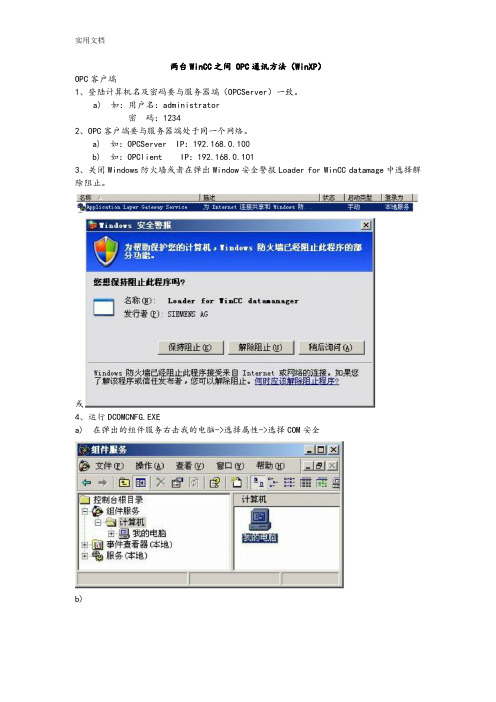
两台WinCC之间 OPC通讯方法(WinXP)OPC客户端1、登陆计算机名及密码要与服务器端(OPCServer)一致。
a) 如:用户名:administrator密码:12342、OPC客户端要与服务器端处于同一个网络。
a) 如:OPCServer IP:192.168.0.100b) 如:OPClient IP:192.168.0.1013、关闭Windows防火墙或者在弹出Window安全警报Loader for WinCC datamage中选择解除阻止。
或4、运行DCOMCNFG.EXEa) 在弹出的组件服务右击我的电脑->选择属性->选择COM安全b)c) 在访问权限中选择编辑限制d) ANONMOUS LOGON组中选中远程访问。
5、剩下的就是在WinCC创建客户端项目。
效果如图:6、OPC服务器端1、登陆计算机名及密码要与服务器端(OPCClient)一致。
a) 如:用户名:administrator密码:12342、OPC客户端要与服务器端处于同一个网络。
b) 如:OPCServer IP:192.168.0.100c) 如:OPClient IP:192.168.0.1013、关闭Windows防火墙或者在弹出Window安全警报Loader for WinCC datamage中选择解除阻止。
或4、运行DCOMCNFG.EXEd) 在弹出的组件服务右击我的电脑->选择属性->选择COM安全e)f) 在访问权限中选择编辑限制g) ANONMOUS LOGON组中选中远程访问。
5、打开DCOM配置。
如图:a)b)选择OPCEnum和OPCServer.WinCC项。
c)d)点击右键选择属性e)f)点击安全添加Everyone用户->允许完全控制。
6、剩下的就是在WinCC创建服务器端项目。
效果如图:OPC服务器配置(1).copy all these file to you windows system directory.For example: Copy opcproxy.dll c:\winnt\system32Copy opccomn_ps.dll c:\winnt\system32Copy opc_aeps.dll c:\winnt\system32Copy opchad_ps.dll c:\winnt\system32Copy aprxdist.exe c:\winnt\system32Copy opcenmu.exe c:\winnt\system32(2).install the proxy dllsREGSVR32 opcproxy.dllREGSVR32 opccomn_ps.dllREGSVR32 opc_aeps.dllREGSVR32 opchda_ps.dllWindows XP下OPC服务器DCOM的配置:(1)在局域网中创建工作组(2)服务器的配置组态王通过网络OPC通讯时DCOM配置说明文档1、概述组态王具有网络OPC功能,组态王与组态王之间可以通过网络以OPC方式进行通讯,同样其他OPCclient/OPCserver也可以通过网络与组态王之间以OPC方式进行通讯。
怎样配置OPC

OPC 服务配置1、配置计算机IP地址为:192.168.0.62;子网掩码为:255.255.255.0。
点击【开始】→【控制面板】。
2、鼠标左键双击【网络连接】图标。
3、鼠标左键点击选中【本地连接】,单击鼠标右键弹出上下文菜单,移动鼠标左键点击【属性】。
4、在【此连接使用谢列项目(O):】处,移动滑动条,鼠标左键选中【Internet协议(TCP/IP)】,点击【属性】按钮。
5、在【Internet协议(TCP/IP)属性】对话框中,输入IP地址、子网掩码。
点击【确定】按钮。
6、回至桌面,双击图标【Station Configuration】,启动【Station Configuration Editor-[OFFLINE]】配置程序。
7、鼠标左键点击选中第一行,点击鼠标右键弹出菜单【Add】,移动鼠标至该菜单后左键点击。
8、在【Type】下拉菜单中鼠标单击选中【OPC Server】。
9、【Index】选项在下拉菜单中选择【1】,点击【OK】。
10、点击【OK】。
11、鼠标左键点击第三行,单击鼠标右键弹出下拉菜单【Add】,鼠标左键单击该菜单。
12、在【Type】下拉菜单中选择【IE General】。
13、在【Index】下拉菜单中选择【3】,单击【确定】按钮。
14、单击【OK】按钮。
15、单击【OK】按钮。
16、此时,【Station Configuration Editor-[ONLINE]】对话框的状态如下图所示。
单击【Station Name】按钮。
17、请确定Station name为【PCSTATION】,点击【OK】。
该Station name为系统安装过程中确定的计算机名称。
18、单击【Import Station】按钮。
19、点击【Yes】,弹出【Import XDB file】对话框。
20、选中【控制系统软件集\配置程序\OPC配置文件\pcst_1.xdb】文件,单击【打开】按钮。
DCS上位机opc配置方法
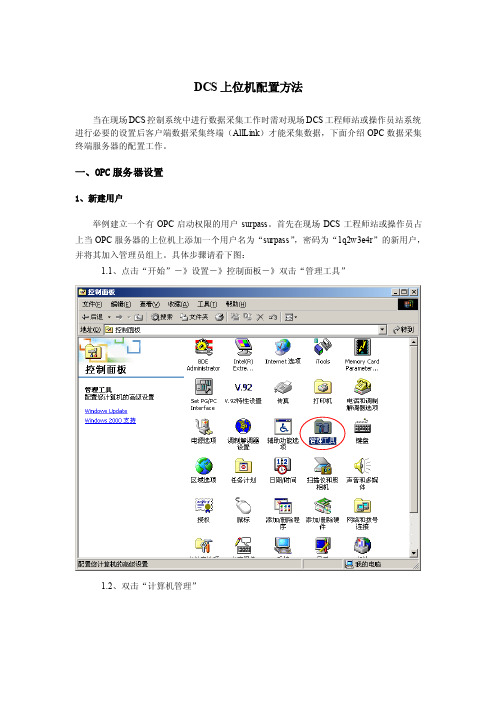
DCS上位机配置方法当在现场DCS控制系统中进行数据采集工作时需对现场DCS工程师站或操作员站系统进行必要的设置后客户端数据采集终端(AllLink)才能采集数据,下面介绍OPC数据采集终端服务器的配置工作。
一、OPC服务器设置1、新建用户举例建立一个有OPC启动权限的用户surpass。
首先在现场DCS工程师站或操作员占上当OPC服务器的上位机上添加一个用户名为“surpass”,密码为“1q2w3e4r”的新用户,并将其加入管理员组上。
具体步骤请看下图:1.1、点击“开始”-》设置-》控制面板-》双击“管理工具”1.2、双击“计算机管理”1.3、双击“本地用户和组”,右击“用户”,从弹出菜单中选择新建用户。
1.4、在打开的新用户窗口中的用户名上填写“surpass”,密码和确认密码上填写“1q2w3e4r”,取消“用户下次登陆时必须更改密码”选项,并选中“密码永不过期”选择框后,点击“创建”按钮后点击“关闭”按钮。
1.5、双击新添加的用户“surpass”,并从打开的surpass属性窗口中点击“隶属于”标签,1.6、点击“添加”按钮,从打开的选择组窗口中双击“Administrators”组,并按“确定”按钮。
2、Windows2000/NT DCOM配置通过dcomcnfg程序对DCOM进行配置,win2000操作系统自己带有dcomcnfg程序,设置过程如下:2.1、运行dcomcnfg: 在windows菜单“开始”中选择“运行”,在编辑框中输入“dcomcnfg”,如下图所示。
2.2、从打开的分布式COM配置属性窗口中点击“默认属性”标签页,并把默认属性设置为以下设置。
2.3、设置完“默认属性”标签页后点击“默认安全机制”标签页,并分别设置默认访问权限和默认启动权限。
2.4、设置默认访问权限如下,即加入Administrators组,Administrator,surpass允许访问。
WinCC OPC服务器配置详细方法
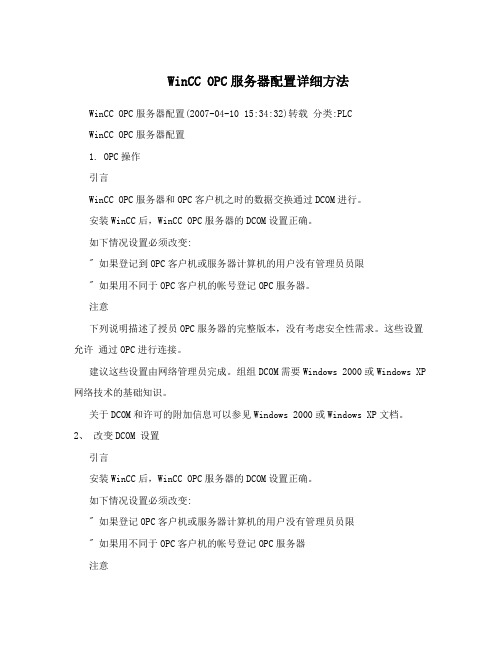
WinCC OPC服务器配置详细方法WinCC OPC服务器配置(2007-04-10 15:34:32)转载分类:PLCWinCC OPC服务器配置1. OPC操作引言WinCC OPC服务器和OPC客户机之时的数据交换通过DCOM进行。
安装WinCC后,WinCC OPC服务器的DCOM设置正确。
如下情况设置必须改变:" 如果登记到OPC客户机或服务器计算机的用户没有管理员员限" 如果用不同于OPC客户机的帐号登记OPC服务器。
注意下列说明描述了授员OPC服务器的完整版本,没有考虑安全性需求。
这些设置允许通过OPC进行连接。
建议这些设置由网络管理员完成。
组组DCOM需要Windows 2000或Windows XP 网络技术的基础知识。
关于DCOM和许可的附加信息可以参见Windows 2000或Windows XP文档。
2、改变DCOM 设置引言安装WinCC后,WinCC OPC服务器的DCOM设置正确。
如下情况设置必须改变:" 如果登记OPC客户机或服务器计算机的用户没有管理员员限" 如果用不同于OPC客户机的帐号登记OPC服务器注意下列说明描述了授员OPC服务器的完整版本,没有考虑安全性需求。
这些设置允许通过OPC进行连接。
建议这些设置由网络管理员完成。
组组DCOM需要Windows 2000和Windows XP 网络技术的基础知识。
关于DCOM和许可的附加信息可以参见Windows 2000和Windows XP文档。
2.1 改变Windows 2000的DCOM 设置先决条件在OPC客户机计算机的用户管理器中,创建WinCC OPC服务器用于运行的用户帐号。
反过来,在OPC服务器计算机上建立客户机的用户帐号。
62 在线帮助的发行版步骤从开始菜单中选选“运行...”并输入“dcomcnfg.exe”。
显示“分布式COM组组属性”对对框。
2 选选“该用程序”标标并在列表中定位“OPCServer.WinCC”。
现场OPC SERVER服务器与OPC 客户端远程连接设置方法
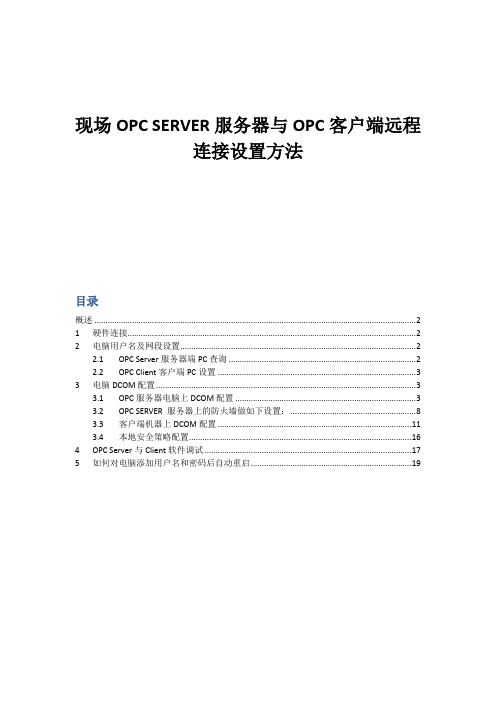
现场OPC SERVER服务器与OPC客户端远程连接设置方法目录概述 (2)1 硬件连接 (2)2 电脑用户名及网段设置 (2)2.1 OPC Server服务器端PC查询 (2)2.2 OPC Client客户端PC设置 (3)3 电脑DCOM配置 (3)3.1 OPC服务器电脑上DCOM配置 (3)3.2 OPC SERVER 服务器上的防火墙做如下设置: (8)3.3 客户端机器上DCOM配置 (11)3.4 本地安全策略配置 (16)4 OPC Server与Client软件调试 (17)5 如何对电脑添加用户名和密码后自动重启 (19)概述现场测试OPC SERVER服务器,需要清楚现场中控系统组态软件,如何去查询变量,下面以亚控组态王6.55版本为例,简述一下测试OPC SERVER服务器的操作流程。
测试OPC Server服务器最麻烦的是双方电脑DCOM的配置,本身调试非常简单。
测试OPC SERVER服务器工具及软件,如表11硬件连接现场查看中控组态系统工控机网线接口,有的现场会配置一台交换机,只需要测试用的PC与工控机在同一个局域网内即可。
如图1OPC Server中控主机图12电脑用户名及网段设置2.1OPC Server服务器端PC查询现场查看工控机电脑的登陆用户名及密码,登陆用户名一般为Administrator,如果工控机电脑登陆用户名没有密码,还需要设置一个密码。
查看一下工控机电脑的IP,如:192.168.1.112。
2.2OPC Client客户端PC设置测试用的PC登陆用户名以及登陆密码需要跟OPC Server服务器所在的电脑设置一样。
两台PC之间的电脑IP处于同一个网段内。
3电脑DCOM配置3.1OPC服务器电脑上DCOM配置1. 在服务器工控电脑上开始—>运行—>输入:dcomcnfg,进行DCOM配置。
弹出下面的界面:2.按照上面的画面,进行操作弹出DCOM的总体默认属性页面,将“在这台计算机上启用分布式COM”打上勾,将默认身份级别改为“无”。
OPC服务器配置
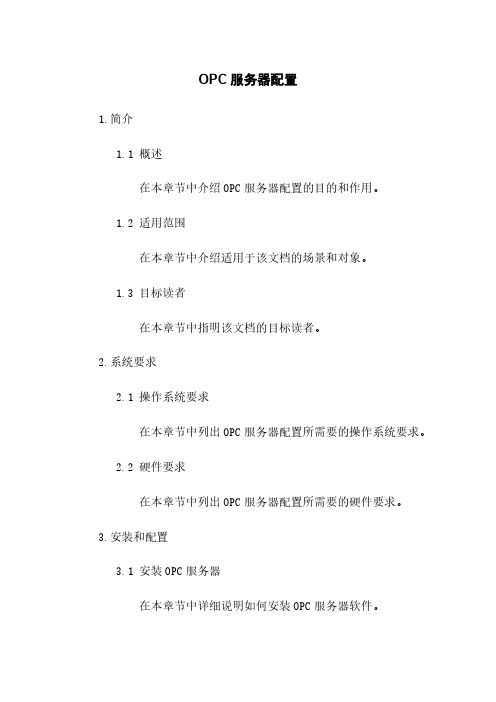
OPC服务器配置1.简介1.1 概述在本章节中介绍OPC服务器配置的目的和作用。
1.2 适用范围在本章节中介绍适用于该文档的场景和对象。
1.3 目标读者在本章节中指明该文档的目标读者。
2.系统要求2.1 操作系统要求在本章节中列出OPC服务器配置所需要的操作系统要求。
2.2 硬件要求在本章节中列出OPC服务器配置所需要的硬件要求。
3.安装和配置3.1 安装OPC服务器在本章节中详细说明如何安装OPC服务器软件。
3.2 配置OPC服务器在本章节中详细说明如何配置OPC服务器以满足特定需求。
4.OPC客户端连接4.1 客户端安装在本章节中指导OPC客户端的安装过程。
4.2 连接配置在本章节中说明如何配置OPC客户端与OPC服务器建立连接。
4.3 测试连接在本章节中介绍如何测试OPC客户端与OPC服务器的连接是否成功。
5.数据项配置5.1 数据项定义在本章节中说明如何定义需要监控或控制的数据项。
5.2 数据项配置在本章节中详细描述如何配置OPC服务器的数据项。
6.安全性配置6.1 用户访问控制在本章节中介绍如何配置用户的访问权限和角色。
6.2 数据传输安全在本章节中说明如何保护数据的传输过程中的安全。
7.监控和维护7.1 错误日志在本章节中说明如何查看和分析OPC服务器的错误日志。
7.2 性能监控在本章节中详细介绍如何监控OPC服务器的性能指标。
附件:(列出本文档所涉及的附件)法律名词及注释:1.OPC:OLE for Process Control的缩写,是一种用于实时数据通信的工业自动化协议。
2.OPC服务器:用于管理和提供实时数据的服务器端应用程序。
3.OPC客户端:用于连接和访问OPC服务器并读取或写入数据的应用程序或设备。
- 1、下载文档前请自行甄别文档内容的完整性,平台不提供额外的编辑、内容补充、找答案等附加服务。
- 2、"仅部分预览"的文档,不可在线预览部分如存在完整性等问题,可反馈申请退款(可完整预览的文档不适用该条件!)。
- 3、如文档侵犯您的权益,请联系客服反馈,我们会尽快为您处理(人工客服工作时间:9:00-18:30)。
(客户端便)
在OPC客户计算机中,建立OPCUser用户,口令也要与服务器上的一致,可以设为普通用户以保证安全。(建这个用户的目的是保证服务器回调时的权限,如OnDataChange)
在客户和服务器计算机上都建立ClientA、ClientB等用户,且密码一致。
OPC配置文档
1.DCOM配置
点击运行,输入dcomcnfg。点击组件服务——计算机——我的电脑点右键——属性,如图1:
图1
打开我的电脑属性,进行以下配置:
图2
图3
图4
点击COM安全,在访问权限的编辑权限,进行如下配置:
图5
编辑默认值进行如下配置:
图6
在启动和激活权限的编辑限制和默认值限制进行如下配置:
图7
在我的电脑——DCOM配置,右键属性里,进行以下配置:
选择OPCSERVER。WINCC ,点击右键属性:
2.用户配置
在有一定安全要求的系统中,可按如下方式配置:
在服务器计算机上建立一个用户,如OPCUser,可以是一般用户,服务器计算机在运行OPC服务器时必须以这个用户登录。
在服务器计算机上建立一个用户组,如OPCClients。
